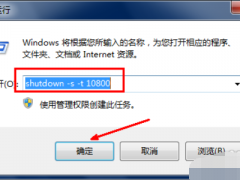详细教你win11组策略怎么打开[多图]
教程之家
Win7
对电脑需要设置的时候就会需要用到组策略编辑器,因为它可以指定基于注册表的设置、域的安全设置和使用Windows安装程序的网络软件安装,但是很多的朋友表示不知道win11组策略怎么打开,那么接下来小编就把打开win11组策略的方法分享给大家。
更多win11教程,尽在系统官网。
win11组策略怎么打开:
1.首先我们按“win+R"组合键打开运行窗口。
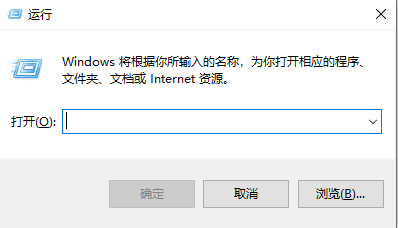
2.输入命令”gpedit.msc'点击确定。
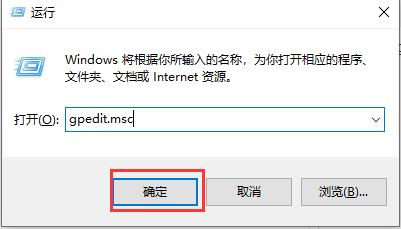
3我们就能进入到本地组策略编辑器窗口了。
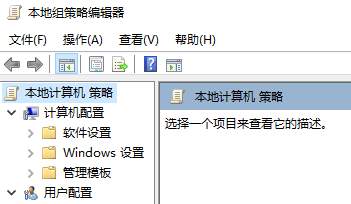
方法二
1.我们在下方的任务栏中,点击搜索图标。
![]()
2.输入组策略即可。
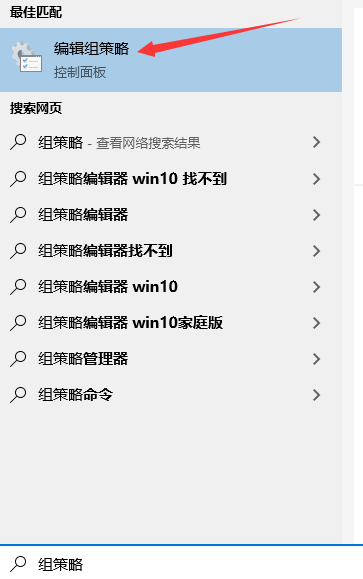
3.单击就可进入到组策略窗口中。
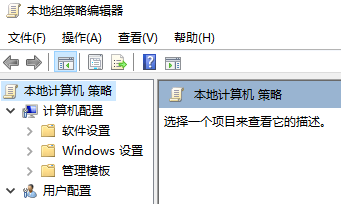
以上就是win11组策略怎么打开的方法,希望能够帮助到大家。
![笔记本安装win7系统步骤[多图]](https://img.jiaochengzhijia.com/uploadfile/2023/0330/20230330024507811.png@crop@160x90.png)
![如何给电脑重装系统win7[多图]](https://img.jiaochengzhijia.com/uploadfile/2023/0329/20230329223506146.png@crop@160x90.png)

![u盘安装win7系统教程图解[多图]](https://img.jiaochengzhijia.com/uploadfile/2023/0322/20230322061558376.png@crop@160x90.png)
![win7在线重装系统教程[多图]](https://img.jiaochengzhijia.com/uploadfile/2023/0322/20230322010628891.png@crop@160x90.png)
![惠普笔记本电脑win7黑屏如何解决[多图]](https://img.jiaochengzhijia.com/uploadfile/2022/0322/20220322092933573.png@crop@240x180.png)
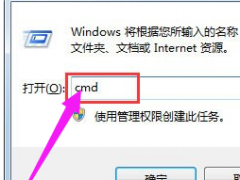
![台式电脑u盘装win7系统的步骤教程[多图]](https://img.jiaochengzhijia.com/uploadfile/2022/0904/20220904201622147.png@crop@240x180.png)